Hvordan få visse kontakter til å ringe på lydløs Android

Hvis du vil få kontakter til å ringe lydløst på Android-en din, er det bare å justere Ikke forstyrr-unntakene for favorittkontakter. Detaljer i artikkelen.
Levende bakgrunnsbilder var i toppsjiktet for et år siden, og noen OEM-er (som Xiaomi) er ganske stolte av sine super bakgrunnsbilder, men det er ikke alles kopp te. I disse dager, på Android 12, er bakgrunnsbilder enda viktigere på grunn av bakgrunnstemaer med alle pastellfargene du kan tenke deg . Men dette er basert på bakgrunnsbilder på hjemmeskjermen, og jeg personlig synes det er mer attraktivt for bakgrunnsbildet på låseskjermen å matche hjemmeskjermbildet. Lager, forhåndsinstallert tapet er vanligvis ikke så bra, og det kan være lurt å fjerne det. Hvis du vil lære hvordan du fjerner låseskjermbakgrunn på Android, fortsett å lese.
Hvordan fjerner jeg bakgrunnsbildet på låseskjermen?
Du kan fjerne ditt nåværende bakgrunnsbilde på låseskjermen i Innstillinger, i en dedikert Bakgrunnsmeny. Noen Android-skall tilbyr variasjoner av levende bakgrunnsbilder og dynamiske skygallerier (f.eks. Dynamiske bakgrunnsbilder på Samsung eller Bakgrunnskarusell på Xiaomi), og du kan deaktivere det også. Disse bakgrunnstjenestene gir enten animerte bakgrunnsbilder eller et galleri som oppdaterer bakgrunnsbilder på låseskjermen hver gang du slår på skjermen med nytt bakgrunnsbilde. Vanligvis kan du velge mellom ulike kategorier, inkludert men ikke begrenset til Landskap, Planter, Dyr, etc.
Så uansett hva du trenger og det er bakgrunnsrelatert, kan du finne det i Innstillinger > Bakgrunnsbilder. Husk at det ikke er mulig å ikke ha tapet. Du kan bare laste ned og bruke hvilket som helst bilde eller bare ta et bilde fra kamerarullen. Du kan for eksempel få et helt svart bakgrunnsbilde og bruke det på låseskjermen eller bruke det samme bakgrunnsbildet som er på startskjermen. Noen apper vi kan anbefale (vi er ikke tilknyttet deres respektive utviklere) er Wallie 4K , Backdrops , og til og med Google Wallpapers .
Slik fjerner eller erstatter du det gjeldende bakgrunnsbildet for låseskjermen på Android:
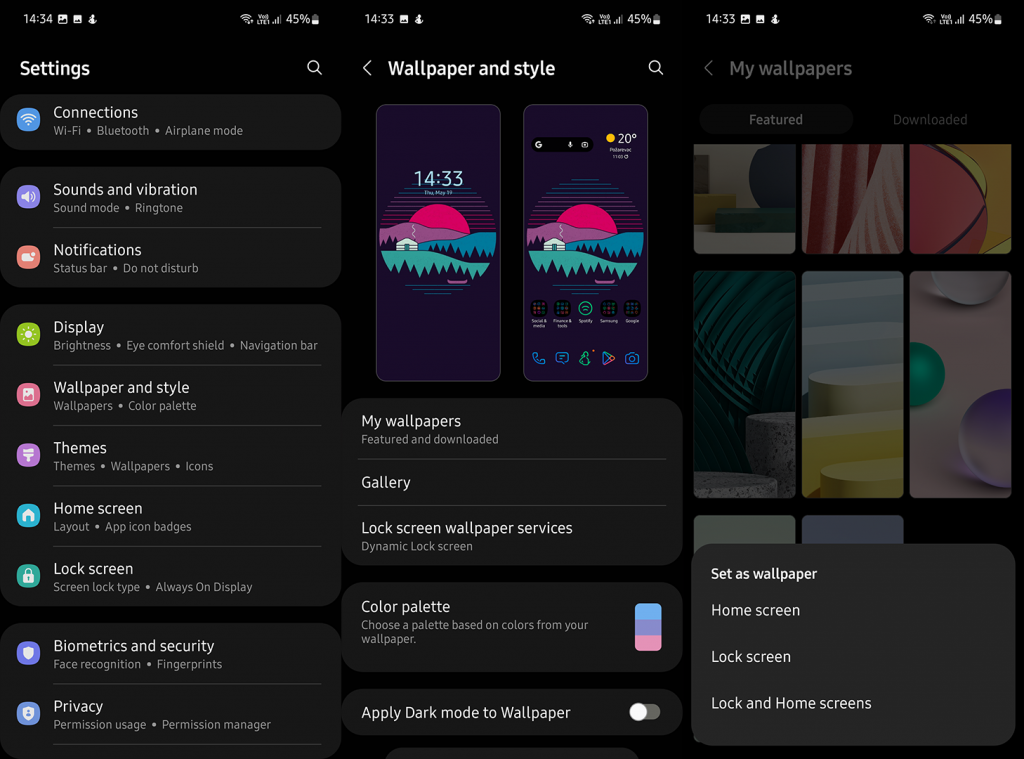
Du kan også få tilgang til den samme menyen med klyp inn (eller klyp ut) eller trykk og hold på startskjermen. Bare velg Bakgrunnsbilder fra bunnmenyen når den vises.
Og dette er hvordan du deaktiverer dynamiske bakgrunnsbilder:
Det burde gjøre det. Takk for at du leste, og hvis disse instruksjonene ikke kan gjelde for Android-en din, sørg for å dele modellen din i kommentarfeltet nedenfor, så skal vi sørge for å hjelpe deg.
Åpne Bilder-appen på Android-enheten din.
Finn bildet eller bakgrunnsbildet du vil slette.
Trykk og hold på bildet til et hakemerke vises.
Velg eventuelle ekstra bilder du vil slette.
Trykk på søppelbøtteikonet .
Trykk på Slett eller Fjern for å bekrefte slettingen.
Bakgrunnen vil bli fjernet fra enheten din.
Last ned og installer en filbehandlingsapp fra Google Play Store .
Åpne appen og naviger til mappen der bakgrunnsfilen er lagret.
Trykk og hold på ønsket bakgrunnsbilde du vil slette.
Velg "Slett" eller "Fjern".
Trykk på "OK" for å bekrefte.
Hvis du vil få kontakter til å ringe lydløst på Android-en din, er det bare å justere Ikke forstyrr-unntakene for favorittkontakter. Detaljer i artikkelen.
Hvis Android-appene dine fortsetter å lukkes uventet, trenger du ikke lete lenger. Her skal vi vise deg hvordan du fikser det i noen få enkle trinn.
Hvis talepostvarsling ikke forsvinner på Android, slett lokale data, avinstaller appoppdateringer eller kontroller varslingsinnstillingene.
Hvis Android-tastaturet ikke vises, sørg for å tilbakestille appen ved å slette lokale data, avinstallere oppdateringene eller deaktivere bevegelser.
Hvis du ikke kan åpne e-postvedlegg på Android, last ned vedlegget og appene som kan åpne det og prøv igjen. Tilbakestill Gmail eller bruk PC.
Hvis du får feilmeldingen Problem med å laste widgeten på Android, anbefaler vi at du fjerner og legger til widgeten igjen, sjekker tillatelser eller tømmer bufferen.
Hvis Google Maps ikke snakker i Android og du ikke hører veibeskrivelser, sørg for å fjerne data fra appen eller installere appen på nytt.
Instruksjoner for å endre hårfarge ved hjelp av PicsArt på telefonen. For å endre hårfarge på bildene dine enkelt og greit, her inviterer vi deg til å følge med.
LDPlayer: Android Emulator for Windows PC & Laptop, LDPlayer er en gratis Android-emulator på datamaskinen. Enten du er PC- eller bærbar bruker, er LDPlayer fortsatt tilgjengelig
Hvis Gmail for Android ikke sender e-post, sjekk mottakernes legitimasjon og serverkonfigurasjon, tøm appbufferen og dataene, eller installer Gmail på nytt.








